В этом руководстве рассказывается, как создать и использовать стиль карты, в котором выделена дорожная сеть.
Создайте и опубликуйте стиль карты, чтобы его можно было использовать.
Создайте идентификатор карты и свяжите его со стилем, чтобы стиль можно было использовать на сайтах и в приложениях.
Добавьте идентификатор карты в код приложения или сайта, чтобы в них применялся выбранный стиль.
Шаг 1. Создайте и опубликуйте стиль карты
Как открыть облачные стили карт
Перейдите на платформу Google Карт и выберите Map Styles (Стили карты). При необходимости выберите или создайте проект.
Выберите Create style (Создать стиль).
В нижней части страницы нажмите Open in Style Editor (Открыть в редакторе стилей).
Настройте стиль дорожной сети
В разделе Map Features (Объекты на карте) выберите Infrastructure (Инфраструктура) > Road network (Дорожная сеть).
Справа появится панель. Выберите на ней Polyline (Ломаная линия), затем – Fill color (Цвет заливки) и выберите цвет.
Выберите яркий цвет. Когда вы поменяете цвет, флажок Fill color (Цвет заливки) будет установлен автоматически.
В разделе Stroke weight (Толщина контура) перетащите ползунок на значение 5.
Уменьшите и увеличьте масштаб карты, чтобы посмотреть, как выглядят изменения. Поскольку вы выбрали объект, занимающий достаточно высокое место в иерархии, все подчиненные типы дорог унаследуют эти изменения.
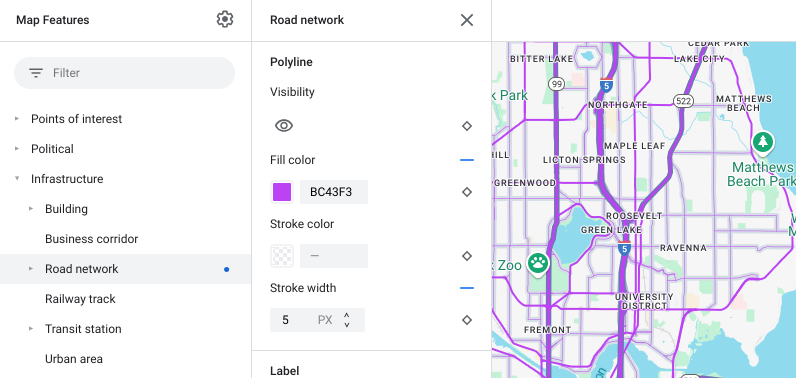
Сохраните и опубликуйте стиль карты
В правом верхнем углу экрана нажмите Save (Сохранить).
В диалоговом окне Save and publish map style (Сохранение и публикация стиля карты) введите название стиля и, при желании, описание.
Нажмите Save (Сохранить). Стиль будет сохранен и опубликован.
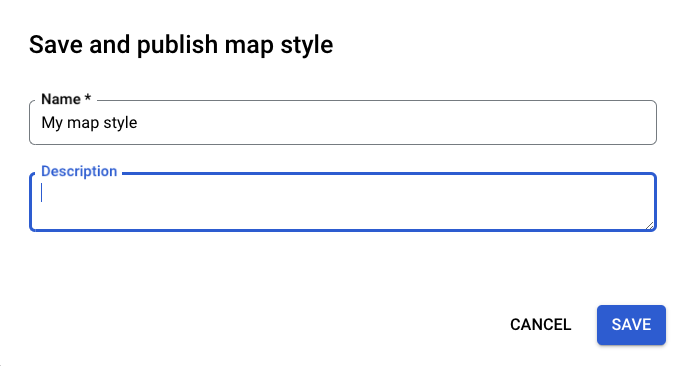
Шаг 2. Создайте идентификатор карты и свяжите его со стилем
Идентификатор карты позволяет использовать стиль карты на сайтах и в приложениях. Если вы измените стиль карты, связанный с идентификатором карты, эти изменения вступят в силу автоматически при публикации стиля, без каких-либо изменений в коде.
Создайте идентификатор карты
На панели Google Maps Platform выберите Map Management (Управление картами).
В верхней части выберите Create Map ID (Создать идентификатор карты).
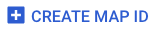
Введите название и, при желании, описание идентификатора карты.
Выберите тип карты с учетом того, где вы будете использовать стиль.

Нажмите Save (Сохранить) в нижней части страницы. Идентификатор карты создан.
Свяжите идентификатор карты со стилем карты
В разделе Associated map style (Связанный стиль карты) выберите только что созданный стиль.
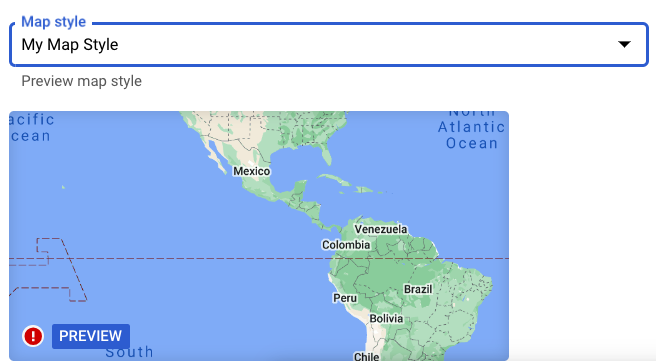
Нажмите Save (Сохранить). Вы связали идентификатор карты со стилем.
Шаг 3. Добавьте идентификатор карты в код сайта или приложения
Добавьте связанный со стилем идентификатор карты в код сайта или приложения, чтобы проверить, как работает стиль.
Подробнее о том, как добавить идентификатор карты…
Что дальше
Вы можете попробовать следующее:
Измените стиль и опубликуйте его. Изменения автоматически отобразятся в ваших приложениях и на сайтах. Вы также можете сначала протестировать изменения стиля.
Используйте иерархию объектов, чтобы эффективно применять нужные стили. Например, вы можете настроить стиль для одного из верхних уровней иерархии Природные объекты > Земля, и все подчиненные объекты унаследуют этот стиль. После этого вы можете изменить стиль отдельных дочерних объектов, которые должны выглядеть иначе.
